Jeśli jesteś entuzjastą fotografii, na telefonie, komputerze lub iCloud musi być liczba zdjęć. Współpracując z aplikacjami fotograficznymi, Zdjęcia iCloud mogą bezpiecznie przechowywać Twoje zdjęcia i filmy w iCloud, a jednocześnie synchronizować dane z telefonem, komputerem Mac i iCloud.com. Bez względu na to, z jakiego urządzenia korzystasz, możesz skanować swoje zdjęcia, logując się na swoje konto iCloud. Poza tym udostępnianie zdjęć kilku znajomym jest wygodniejsze i szybsze. Dlatego wiele osób chciałoby wyładować swoje zdjęcia i filmy na iCloud. Więc dzisiaj będziemy rozmawiać jak uzyskać dostęp do zdjęć iCloud na komputerze Mac. Ale zanim to zrobimy, zobaczmy kilka rozważnych wskazówek dotyczących czyszczenia niepotrzebnych i zduplikowanych zdjęć na komputerze Mac.
Przewodnik po artykułachCzęść 1. Gorąca wskazówka — usuń niepotrzebne i zduplikowane zdjęcia na komputerze MacCzęść 2. Jak uzyskać dostęp do zdjęć iCloud na komputerze MacCzęść 3. Wniosek
Część 1. Gorąca wskazówka — usuń niepotrzebne i zduplikowane zdjęcia na komputerze Mac
Zanim uzyskasz dostęp do Biblioteki Zdjęć iCloud, pamiętaj, że iCloud automatycznie utworzy kopię zapasową Twoich zdjęć i filmów w tle podczas robienia zdjęć lub nagrywania filmów za pomocą aparatu iPhone'a. Zajmie to określoną przestrzeń w twoim iCloud. Chociaż przechowujesz swoje pliki w iCloud, aby zaoszczędzić miejsce, stopniowo przekonasz się, że w iCloud jest tylko 5 GB wolnego miejsca. Aby uzyskać więcej miejsca, musisz płacić co najmniej 0.99 USD (USD) miesięcznie. Gdy Twój iCloud na Macu otrzyma te pliki, Twój Mac również tworzy kopię zapasową innego na swoim dysku twardym, co będzie coraz bardziej gromadzić dużą liczbę plików i wpływać na działanie urządzenia. Dlatego lepiej usuń niepotrzebne i zduplikowane obrazy na komputerze Mac.
Tutaj poleca potężne oprogramowanie podobne do lokaja iMyMac PowerMyMac Tobie, co pomaga szybko i dokładnie wyczyścić, zoptymalizować i konserwować komputer Mac. Poszczególne kroki są następujące:
Aby usunąć śmieci iPhoto na komputerze Mac:
- Wejdź do oprogramowania i przejdź do Master Scan.
- Naciśnij przycisk Skanuj i po chwili wyświetl wyniki. (Jeśli po raz pierwszy skanujesz zdjęcie za pomocą tego oprogramowania, zezwól mu na dostęp do swoich danych na komputerze Mac.)
- Wybierz zdjęcia, które chcesz usunąć, i naciśnij Czyszczenie i poczekaj na proces czyszczenia.
Aby wyczyścić podobne zdjęcia na komputerze Mac:
- Uruchom oprogramowanie i kliknij Podobny wyszukiwarka obrazów w module Toolkit.
- Naciśnij przycisk Skanuj i zobacz wyniki skanowania.
- Wybierz podobne zdjęcia do wyczyszczenia i naciśnij Czyszczenie i poczekaj chwilę.

Widzieć! Kroki są dość proste, a potem będziesz zaskoczony, że Twój Mac jest znacznie czystszy niż wcześniej. Zwolniono więcej miejsca. Twój Mac i iCloud będą działać szybciej. Teraz możesz uzyskać dostęp do zdjęć iCloud.
Część 2. Jak uzyskać dostęp do zdjęć iCloud na komputerze Mac
W dzisiejszych czasach istnieje wiele metod dostępu do iCloud, zwłaszcza gdy ma ona nie tylko wersję online, ale także wersję aplikacji. W tej części udostępnimy dwie metody wprowadzania zdjęć iCloud.
Jak wejść do zdjęć iCloud online:
Jeśli nie pobierzesz iCloud na Maca, możesz uzyskać do niego dostęp i zobaczyć swoje zdjęcia lub przesłać je online, otwierając iCloud.com. Co powinieneś zrobić, to:
- Przeszukaj iCloud.com za pomocą przeglądarki.
- Zaloguj się do swojego Apple ID i wprowadź iCloud.
- Kliknij Zdjęcia na liście menu w lewej kolumnie, a zobaczysz zdjęcia przesłane do iCloud.
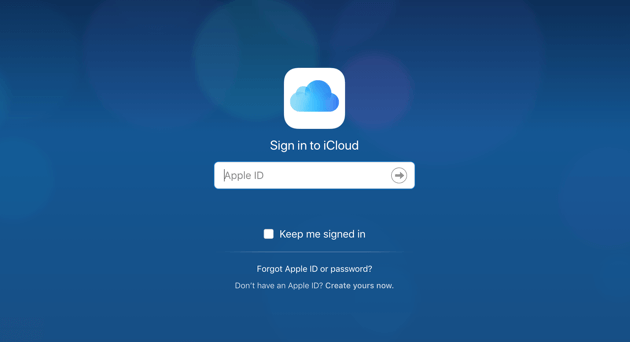
Jak wejść do biblioteki zdjęć iCloud na komputerze Mac:
Jeśli już pobrałeś iCloud na Maca, otwórz go, a następnie wykonaj czynności wymienione poniżej:
- Przejdź do menu Apple i kliknij Preferencje systemowe.
- Znajdź iCloud i wybierz go.
- Zaznacz pole wyboru o nazwie „Zdjęcie”.
- Otwórz Opcje i zaznacz pola wyboru o nazwie „Biblioteka zdjęć iCloud”. (Po włączeniu tej funkcji Twoje zdjęcia zostaną automatycznie przesłane do biblioteki zdjęć iCloud. Zajmie to określoną ilość miejsca w iCloud, dlatego prosimy o wyczyszczenie komputera Mac, aby zmniejszyć marnowanie miejsca na zdjęcia śmieci i podobne obrazy.)
- Zaznacz pola wyboru o nazwie „Mój strumień zdjęć” i „Udostępnianie zdjęć iCloud”, jeśli chcesz. (Ten krok umożliwia importowanie, wysyłanie i udostępnianie zdjęć.)
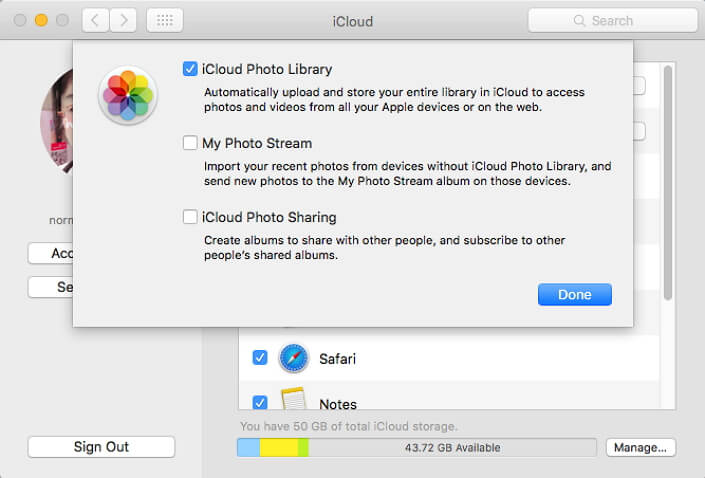
W porządku, teraz jesteś już w swoim iCloud. Możesz przesłać zdjęcia, które właśnie zrobiłeś telefonem, przejrzeć stare, aby cieszyć się chwilą lub udostępnić je wybranym osobom.
Część 3. Wniosek
Przechowywanie zdjęć w iCloud jest bezpieczne i wygodne. Zdjęcia mogą być trwale przechowywane w iCloud i nie mogą być oglądane przez nieznajomych bez pozwolenia. Ludzie mogą bardzo często przesyłać i udostępniać swoje zdjęcia, nawet jeśli nie mają aplikacji iCloud na swoim Macu. Wejście do zdjęć iCloud jest bardzo łatwe. Ale nadal chcę ci przypomnieć o regularnym czyszczeniu komputera Mac, aby zwolnić więcej miejsca na przechowywanie zdjęć, które naprawdę chcesz. Samodzielne usuwanie śmieci fotograficznych może być męczące, w połowie i czasochłonne, ale jeśli pobierzesz iMyMac PowerMyMac, możesz zaoszczędzić swój cenny czas na robienie ładniejszych zdjęć i tworzenie ich kopii zapasowych w Zdjęciach iCloud, które są już wyczyszczone. Zawsze pamiętaj, że Twój Mac i zainstalowane na nim aplikacje mogą działać szybciej, o ile system nie ma więcej zbędnych plików i ma wystarczająco dużo miejsca.



